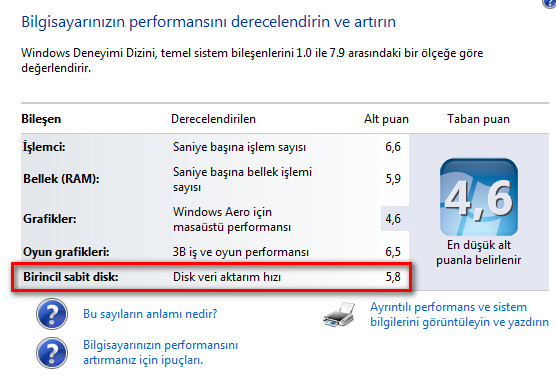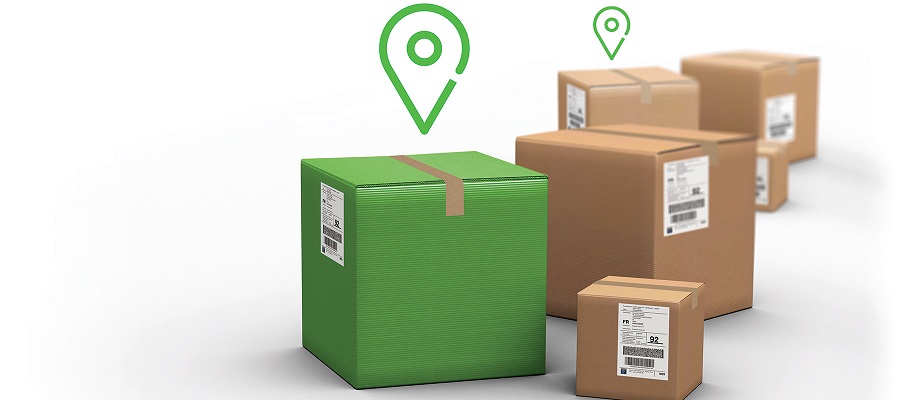Çekmecede Hard Disk Çalıştırmak!
Notebooklar’da hantallık ve ilave depolama ihtiyacı had safhaya ulaşınca ilave olarak PC hard diskini çekmecede çalıştırdık! Nasıl mı? Detayını sizler için özetledik.
Notebook bilgisayarların Windows Performans Skoruna baktığınız zaman en düşük puanlardan birini harddisk olduğunu göreceksiniz. 2.5″ boyutunda olan, düşük enerji ile çalıştığı için düşük dönme hızına (rpm) ve dolayısıyla hantal bir yapıya sahip olan notebook harddiskleri bir de eskimeye yüz tutmaya başlayınca iyice hissedilir hale gelen performans düşüşü bir yerden sonra çekilmez hale geliyor.
SSD teknolojisi bu bağlamda deyim yerindeyse “ilaç gibi” imdada yetişen ultra hızlı bir nimet olsa da Türkiye özelinde düşündüğümüz zaman henüz herkesin kolaylıkla alabileceği bir fiyat bandında değil. 2,5″ Harici USB HDD’ler ise Notebook’umuzda var olan HDD’den pek farkı yok.

SSD’ler HDD gibi mekanik bir düzenekle değil çipler ile çalışır. Bu yüzden HDD’ye oranla katbekat hızlıdır.
İşte tam da bu noktada
“Masaüstü bilgisayarlarımızın 3.5″‘lik harddisklerini keşke notebooklara ilaveten bağlayabilsek”
diye aklımızdan geçmiyor değildir.
Çok basit, çok ucuz bir aparatla bunu gerçekleştirmek hiç de zor değil aslında.
SATA to USB Cable (SATA’yı USB’ye Dönüştürme Kablosu)

Gittigidiyor vb. alışveriş sitelerinde kolaylıkla bulabileceğiniz bir ürün. IDE ve SATA harddisklerimizi USB kanalıyla notebook’umuza bağlamamıza yarayan güzel bir araç.
HDD’mizin sata kablosunu aparata, USB kabloyu da direkt notebook’umuza bağlıyoruz. Buraya kadar tamam. Peki ya elektrik?
“USB’den cereyanı alır, çalışır” diye düşünüyorsanız yanılıyorsunuz!
Çünkü USB cereyanı 3.5″‘lik bir HDD’yi çalıştıramaz. Neyse ki set olarak satılan bu üründe 12 voltluk bir adaptör de bulunuyor. Adaptörü prizimize, adaptörün ucuna taktığımız güç slotunu ise HDD’mizin SATA elektrik kısmına takıyoruz.
İşlem sadece bu kadar.
Bilgisayarımız kısa bir süre sonra “Yeni bir aygıt bulundu” diye sizi uyaracak HDD’miz sistem tarafından tanınacak.
SATA To USB ile Notebook’umuza Bağladığımız Desktop PC Harddisk’iyle Neler Yapabiliriz?
- Canımız istediği zaman kullanabileceğimiz bir harici depolama alanına dönüştürebiliriz.
- WinToUSB gibi programlarla taşınabilir bir Windows kurulumu yapabilir ve daha hızlı bir Windows deneyimi yaşayabiliriz.
Bilgisayar ve İnternet Dünyasına Dair Her Türlü Soru veya Sorununuzu Soru Sor sayfamızdan bizlere iletebilirsiniz. Sorularınız En Kısa Sürede Cevaplanacaktır.